Как раздать интернет с телефона — 3 способа использовать смартфон как WiFi, USB и Bluetooth модем
Explore
Истории
Фото
Лайфхаки
Здоровье
Развлечения
Еда и Дом
Интерьер с твоим характером
Бренд
Коллаборации Galaxy
Истории
Фото
Лайфхаки
Здоровье
Развлечения
Еда и Дом
Интерьер с твоим характером
Бренд
Коллаборации Galaxy
ЛАЙФХАКИ
И раздавать интернет на другие устройства
12. 07.2022 |
~3,5 мин.
07.2022 |
~3,5 мин.
Когда надо быть онлайн, а Wi-Fi не работает, выручит смартфон. Включите на Samsung Galaxy режим модема и раздавайте мобильный интернет на ПК, ноутбук, планшет и другие устройства. Главное, чтобы был сигнал, а ваш тариф сотовой связи поддерживал раздачу интернета. Рассказываем, как всё настроить.
Способ 1: Wi-Fi-роутер
- 1.ㅤОткройте «Настройки» → «Подключения» → «Мобильная точка доступа и модем» → «Мобильная точка доступа».
- 2.ㅤПоявится название сети и пароль доступа к ней. Их можно изменить: просто нажмите на нужное поле и введите новое значение.
- 3.ㅤНа устройстве, которое хотите подключить к интернету, откройте поиск сети, выберите нужную — и введите пароль.
- 4.ㅤСмартфон по умолчанию сам устанавливает имя сети и пароль, но их лучше сменить — так безопаснее.
 Пароль должен содержать минимум 8 символов, а имя сети указывают латиницей.
Пароль должен содержать минимум 8 символов, а имя сети указывают латиницей.
Способ 2: USB-модем
Как защитить смартфон от взлома: базовая инструкция
Узнать больше
- 1.ㅤС помощью USB-кабеля подключите смартфон к компьютеру или ноутбуку на Windows. В меню смартфона откройте «Настройки» → «Подключения» → «Мобильная точка доступа и модем» → «USB-модем».
- 2.ㅤНа нижней рабочей панели Windows появляется иконка активного проводного подключения к сети. Настройка закончена — вы восхитительны!
- 3.ㅤЕсли подключение не работает, разверните шторку уведомлений на смартфоне и выберите «Настройки USB-подключения». В открывшемся окне отметьте пункт «USB-модем». Если функция не активировалась, повторите манипуляции из пункта 1.
Способ 3: Bluetooth-соединение
- 1.
 ㅤЭтот способ работает, если подключаемое устройство оснащено модулем Bluetooth. Откройте меню смартфона → «Настройки» → «Подключения» → «Мобильная точка доступа и модем» → «Bluetooth-модем».
ㅤЭтот способ работает, если подключаемое устройство оснащено модулем Bluetooth. Откройте меню смартфона → «Настройки» → «Подключения» → «Мобильная точка доступа и модем» → «Bluetooth-модем». - 2.ㅤВключите функцию Bluetooth на ноутбуке, компьютере или другом устройстве. Обычно нужно просто нажать символ Bluetooth на панели уведомлений — и всё заработает.
Что важно знать
10 заблуждений о смартфонах, которые пора забыть
Узнать больше
- •ㅤПрежде всего очевидное: если мобильная связь не оплачена — интернета не будет.
- •ㅤНа некоторых тарифах связи раздавать мобильный интернет через смартфон нельзя или нужно подключить эту опцию отдельно. Уточнить нюансы можно у вашего оператора.
- •ㅤМы рекомендуем придумать надежный пароль — такой, в котором не меньше 10 символов и который сложно подобрать, используя информацию о вас из открытых источников — дата рождения или кличка кота не подойдут.
 Это может быть строка из песни или стихотворения, цитата из фильма или книги, аббревиатура (например, первые буквы каждого слова в предложении).
Это может быть строка из песни или стихотворения, цитата из фильма или книги, аббревиатура (например, первые буквы каждого слова в предложении). - •ㅤНе забывайте после использования отключать режим роутера, чтобы к вашему телефону не мог никто подключиться.
- •ㅤСамое быстрое подключение при прочих равных — «Wi-Fi-роутер». Затем идет «USB-модем». Самое медленное и нестабильное — «Bluetooth-соединение».
- •ㅤДля USB-соединения используйте оригинальный шнур, который подходит к вашему Galaxy, — он надежнее работает с девайсами Samsung.
- •ㅤЕсли страницы загружаются очень медленно, попробуйте отключить антивирус и брандмауэр (межсетевой экран, своего рода прослойка между локальным устройством и глобальной сетью): они могут враждебно относиться к новым модемам и тормозить работу устройств.
- •ㅤЕсли через какое-то время сеть прекращает работать, возможно, на смартфоне включен режим энергосбережения. Его можно выключить в настройках.
- •ㅤВ режиме модема или точки доступа смартфон разряжается очень быстро — лучше сразу поставить его на зарядку.

Откройте новые возможности.
А эти устройства помогут.
- ЛАЙФХАКИ
- Galaxy Tab
- Galaxy S
- Mobile
- Технологии
Читайте также
Как раздать интернет с телефона Хонор и Хуавей (Wi-Fi и USB)
Количество возможностей современных смартфонов с каждым годом увеличивается. Десять лет назад никто и представить не мог, что эти устройства полностью заменят людям персональный компьютер. Одной из главных функций современного смартфона является соединение с мировой паутиной, откуда можно скачивать файлы, смотреть видео, слушать музыку, общаться в мессенджерах. Но не все знают, что через них можно подключить к сети другие устройства. В этой статье пойдет речь о том, как раздать интернет с телефона Honor и Huawei.
Десять лет назад никто и представить не мог, что эти устройства полностью заменят людям персональный компьютер. Одной из главных функций современного смартфона является соединение с мировой паутиной, откуда можно скачивать файлы, смотреть видео, слушать музыку, общаться в мессенджерах. Но не все знают, что через них можно подключить к сети другие устройства. В этой статье пойдет речь о том, как раздать интернет с телефона Honor и Huawei.
Раздать через Wi-Fi
Самый популярный способ подключения других смартфонов к сети – это создание мобильной точки доступа по Wi-Fi. Для этого необходимо выполнить несколько простых действий. Но для начала советуем ознакомится с нашей статьей о настройке мобильного 3G и 4G интернета.
- Проверить есть ли на телефоне Honor или Huawei доступ в интернет. В настройках следует выбрать раздел «Беспроводные сети», а затем «Мобильная сеть». В пункте «Основное» режим «Мобильная передача данных» должен быть включен.
 Более быстрый способ – потянуть за шторку вверху экрана и убедиться, что значок «Передача данных» включен.
Более быстрый способ – потянуть за шторку вверху экрана и убедиться, что значок «Передача данных» включен.
- Затем в разделе «Беспроводные сети» следует выбрать «Режим модема».
- Нажать на «Точка доступа Wi-Fi».
- Выбрать раздел «Настройки».
- Указать имя.
- Выбрать тип шифрования данных (WPA2 PSK) или отказаться от него.
- Установить пароль при необходимости.
- Сохранить изменения.
- Вернуться в предыдущий раздел.
- Перетащить ползунок в верхней части экрана в положение «Включено».
Готово. Теперь через ваш телефон другие устройства могут войти в сеть.
Таким способом можно использовать свое устройство для хотспот соединения, которое применяется в местах скопления людей. Например, в кафе и торговых центрах.
Раздать через USB на компьютер
Для того, чтобы подключить смартфон в качестве USB-модема необходимо иметь соответствующий кабель и свободный ЮСБ-порт на компьютере или ноутбуке. Последовательность действий, когда требуется раздавать интернет через USB следующая:
Последовательность действий, когда требуется раздавать интернет через USB следующая:
- Подключить аппарат к компьютеру или ноутбуку с помощью кабеля.
- Открыть шторку настроек вверху экрана.
- Выбрать появившееся на экране после присоединения кабеля уведомление.
- Назначить функцию «Передача файлов».
- Перейти в «Настройки» — «Беспроводные сети» — «Режим модема» и выбрать «ЮСБ-модем».
Готово. Теперь можно раздавать интернет на ноутбук или компьютер, в списке подключений которого появится новый вариант.
Раздать через Bluetooth
Телефоны Хонор и Хуавей также как и другие устройства работающие на Android также могут раздавать мобильный интернет через блютуз. Что касается аппарата, через который будет раздаваться доступ, то в нем необходимо включить соответствующую функцию. Сделать это можно в «Настройки» — «Беспроводные сети» — «Режим модема».
Также, перед установлением соединения по блютуз с другим аппаратом, необходимо убедиться в том, что на раздающем устройстве включена передача мобильных данных.
Дальнейшие действия выполняются на том телефоне.
- Включить Bluetooth.
- Установить соединение с устройством Honor или Huawei, которые раздают соединение.
- Перейти в параметры соединения через меню или нажав соответствующую кнопку на экране.
- Выбрать интересующее соединение.
- В графе «Использование» поставить галочку напротив пункта «Доступ к Internet».
Через приложения
Существует немало приложений, которые позволяют раздавать Internet на другие девайсы. Удобство их использования заключается в том, что достаточно один раз задать нужные параметры и потом только остается запустить приложение в нужный момент. При этом не придется ползать в настройках смартфона для включения нужной функции.
В магазине приложений Google Play существует огромное количество приложений. Их функционал примерно одинаков. Есть платные версии, а есть бесплатные, но в них встречается реклама других продуктов. Примером одного из самых многофункциональных и бесплатных приложений является Wi-Fi hotspot.
Примером одного из самых многофункциональных и бесплатных приложений является Wi-Fi hotspot.
Данное приложение не только умеет раздавать мобильную сеть по вай-фай, но и по Bluetooth. Кроме того, в нем можно устанавливать лимит трафика для устройств и время сеанса. Данное приложение отлично подходит для создания точек доступа в публичных заведениях.
Видео-инструкция
Ответы на популярные вопросы
Почему смартфон не раздает интернет по Wi-Fi?
Наиболее распространенные причины:
- слабый сигнал мобильной связи;
- выключена передача данных на раздающем устройстве;
- стоит пароль;
- закончились деньги на счету, и оператор ограничил доступ;
- неисправен вай фай-модуль.
Как раздать Internet с планшета?
Раздать мобильный интернет на планшете можно, как и на смартфоне Хуавей и Хонор, описанными выше способами: через вай фай, блютуз, приложение и USB-подключение.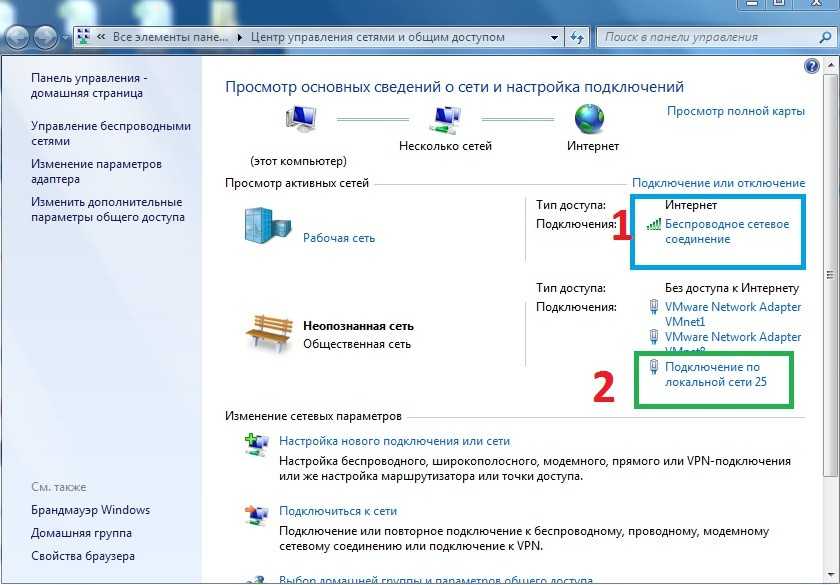
Как стало понятно из статьи, выполнить раздачу подключения к мировой паутине на Huawei и Honor достаточно просто и существует несколько способов сделать это. Любой из вышеописанных способов доступен на всех телефонах и планшетах компании.
USB-модем — vre
USB-модем — vreПоследние сообщения в блоге
- Мандат на маску приостановлен
- Взгляд назад — 5 лет назад сегодня
- Взгляд назад — 10 лет назад сегодня
- Логотип к 30-летию Обновление
- : улучшения станции Crystal City
Да, это правда. У VRE не будет доступного Wi-Fi, пока по всему маршруту не будут установлены вышки сотовой связи, чтобы у гонщиков было 100% подключение. Мы не хотим, чтобы наши пассажиры получали услугу, которая может доставлять больше неудобств, чем удобство.
Однако иногда во время поездки вам, несомненно, хочется, чтобы ваш ноутбук был подключен к Интернету. Итак, каков хороший обходной путь, когда вам не хватает подключения? USB-модем может соответствовать всем требованиям.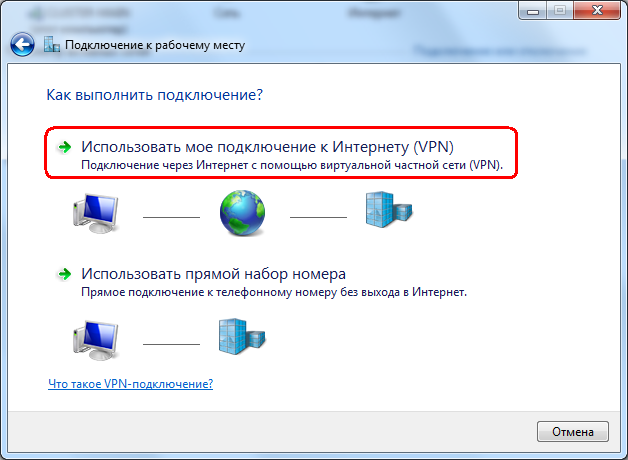
Режим модема позволяет использовать мобильные данные телефона для доступа в Интернет на ноутбуке. В зависимости от вашего оператора мобильной связи может взиматься фиксированная плата за привязку ноутбука к телефону. Проконсультируйтесь со своим провайдером, если вас беспокоят дополнительные расходы.
Процесс настройки USB-модема на новых устройствах довольно стандартный:
- Подключите телефон к ноутбуку с помощью USB-кабеля. Для многих телефонов Android вам понадобится кабель USB-Micro USB. Вам понадобится кабель молнии для телефона Apple.
- Зайдите в настройки вашего телефона. Затем войдите в настройки Wi-Fi/сети. Затем …
- Для Android выберите «Настройки», нажмите «Другие сети», а затем «Модем».
- Для iOS выберите «Настройки» и выберите «Персональная точка доступа».
- Для Android установите флажок USB-модем, чтобы включить его. Для iOS включите параметр «Персональная точка доступа».
- Проверьте настройки сети на своем ноутбуке.

Теперь попробуйте выйти в Интернет на своем ноутбуке. Если вам нужно устранить неполадки, начните с обновления операционных систем на вашем телефоне и ноутбуке до последних версий. Также попробуйте другой USB-кабель или порт.
Помните — по этой причине мы не предлагаем Wi-Fi — сигналы сотовой связи на нашем маршруте различаются и могут повлиять на вашу способность подключаться к Интернету в некоторых районах.
- Посмотрите, как мы это делаем
Посмотрите наши новые процедуры уборки в действии, а также то, как гонщики должны использовать рекомендации по социальному дистанцированию, соблюдать государственные предписания в отношении покрытий для лица и поддерживать надлежащую гигиену рук.
- Обязанности райдера
Даже с учетом дополнительных мер предосторожности, предпринятых нашими командами для борьбы с распространением вируса, нам всем нужно, чтобы пассажиры VRE соблюдали эти правила, чтобы добиться максимального успеха.

- Расширенные процедуры очистки
- Вагоны
VRE дезинфицируют два раза в день, после утреннего и вечернего обслуживания, уделяя особое внимание поверхностям, к которым часто прикасаются.
- Подробнее о социальном дистанцировании
Несмотря на то, что мы ослабили ограничения по вместимости платформ и вагонов, социальное дистанцирование все еще может соблюдаться при низком пассажиропотоке.
- Чего ожидать в ближайшие недели
Как я могу поделиться своим ПК Интернетом с моим Android через USB? [Ответ 2023] — Droidrant
Используя USB-кабель, вы можете поделиться компьютерным Интернетом со своим телефоном Android.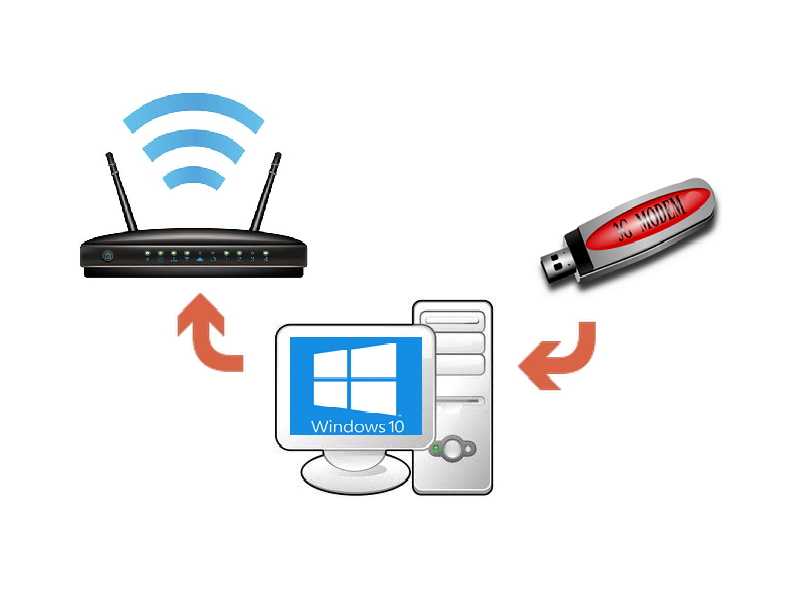 Затем вы можете получить доступ к любому веб-сайту на своем телефоне Android, используя подключение к Интернету вашего ПК. Процесс прост, но вы должны убедиться, что на вашем компьютере есть работающее соединение Wi-Fi. Чтобы предоставить доступ к Интернету с ПК на Android, выполните следующие действия:
Затем вы можете получить доступ к любому веб-сайту на своем телефоне Android, используя подключение к Интернету вашего ПК. Процесс прост, но вы должны убедиться, что на вашем компьютере есть работающее соединение Wi-Fi. Чтобы предоставить доступ к Интернету с ПК на Android, выполните следующие действия:
Сначала выполните рутирование своего телефона Android. Если ваш телефон рутирован, вы можете установить приложение под названием USB-модем в Google Play. После установки ваш телефон автоматически обнаружит USB-соединение и начнет совместно использовать ваше интернет-соединение. Если вы хотите использовать эту функцию на своем ПК, вы также можете установить стороннее приложение в магазине Google Play. Однако вы должны знать, что для многих из этих приложений требуется root-доступ, поэтому убедитесь, что он у вас есть, прежде чем начать.
Затем откройте приложение «Настройки» на своем ПК. Перейдите в раздел «Беспроводные сети и сети». Теперь вы увидите сообщение «Интернет через USB активен». В меню «Уведомления» откройте параметры «Беспроводная связь и сети» и выберите «USB-модем». Когда появится сообщение, ваше Android-устройство подключено к компьютеру. Если соединение установлено успешно, вы сможете использовать его в Интернете.
В меню «Уведомления» откройте параметры «Беспроводная связь и сети» и выберите «USB-модем». Когда появится сообщение, ваше Android-устройство подключено к компьютеру. Если соединение установлено успешно, вы сможете использовать его в Интернете.
Связанные вопросы / Содержание
- Как я могу поделиться своим ПК Интернетом с моим телефоном?
- Как включить USB-модем?
- USB-модем быстрее, чем точка доступа?
- Почему мой мобильный USB-модем не работает?
- Как исправить неработающую USB-модем?
- Опасен ли USB-модем?
- USB-модем бесплатный?
Как я могу поделиться своим компьютером Интернетом с моим телефоном?
Для совместного использования Интернета ПК с телефоном через USB вам необходимо установить на свое устройство приложение USB-модема. Вы можете загрузить это приложение из Google или другого магазина приложений. После этого вы должны включить USB-модем на своем телефоне. Если вы используете Linux, вам не нужно специальное программное обеспечение, просто откройте приложение NetworkManager на своем компьютере и выберите параметр «Разрешить другим пользователям подключаться через мой компьютер».
Чтобы предоставить доступ к Интернету с ПК на телефоне, необходимо включить общий доступ через USB на телефоне. Для этого перейдите на страницу настроек вашего телефона и нажмите «Управление USB-устройствами».
Вы также можете использовать функцию точки доступа Wi-Fi на смартфоне для доступа в Интернет с ноутбука, когда вы находитесь в зоне, где нет Wi-Fi. Если вы используете телефон Android, вы можете подключить его к ноутбуку с помощью кабеля USB-A — Micro USB. Для iPhone вам понадобится кабель USB-A — Lightning. После того, как вы настроите USB-соединение, вы будете готовы поделиться своим интернет-соединением со своим смартфоном.
Как включить USB-модем?
Если вы хотите использовать Android-устройство в качестве модема для ПК, вы можете включить USB-модем. Для этого просто подключите свой мобильный телефон к ноутбуку через порт USB. После подключения вы должны нажать в меню настроек, чтобы включить USB-модем. Кроме того, вы можете включить опцию портативной точки доступа на своем мобильном устройстве.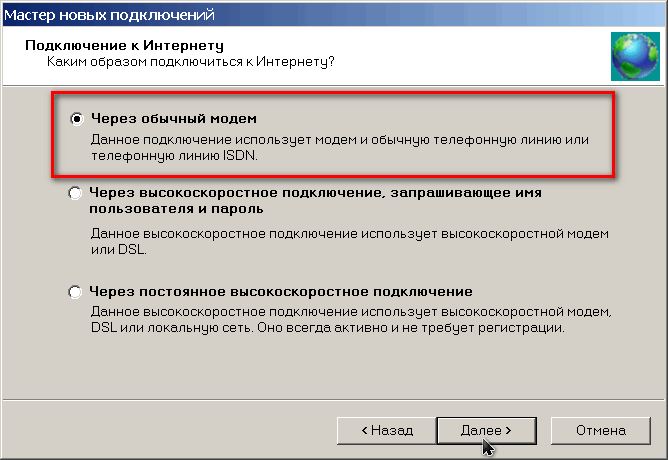
Чтобы включить USB-модем, включите личную точку доступа на устройстве Android. После включения дважды проверьте имя сети и пароль и оставьте окно «Персональная точка доступа» открытым. Вам, вероятно, потребуется отрегулировать положение телефона, чтобы получить наилучший сигнал. Для лучшей производительности поместите телефон рядом с окном или рядом с самым сильным сигналом в вашем доме. Это повысит скорость соединения и улучшит прямые трансляции и онлайн-встречи.
Включите персональную точку доступа в меню настроек. Затем перейдите в «Настройки» и нажмите «Настройки сети». Вы увидите список подключенных устройств. Затем нажмите на имя вашего устройства в списке. После этого ваше Android-устройство сможет его увидеть и подключиться к нему. Если вы не видите свое устройство, откройте его и подключитесь к нему через Bluetooth или USB.
USB-модем быстрее, чем точка доступа?
USB-модем позволяет обмениваться файлами и одновременно заряжать смартфон. Вы также можете выполнять объемные задачи, такие как потоковое видео, загрузка песен и загрузка изображений, без использования данных точки доступа. Он также имеет некоторые преимущества перед точкой доступа, включая одновременную зарядку и лучшую скорость интернета. USB-модем более надежен, поскольку исключает сетевой трафик. Вот почему многие люди предпочитают его для использования в бизнесе.
Он также имеет некоторые преимущества перед точкой доступа, включая одновременную зарядку и лучшую скорость интернета. USB-модем более надежен, поскольку исключает сетевой трафик. Вот почему многие люди предпочитают его для использования в бизнесе.
USB-соединение быстрое и требует минимальной мощности. Подключение через USB поддерживается не на всех компьютерах, но скорость выше, чем при подключении к сети WLAN. Кроме того, точки доступа имеют низкую пропускную способность, а поставщики услуг непостоянны в скорости своего интернета. USB-модем идеально подходит для обмена локальными файлами без использования всей квоты данных. USB-модем использует подключение к Интернету на вашем телефоне и подключает к нему интеллектуальное устройство с помощью USB-кабеля.
При сравнении беспроводного и USB-модема вам необходимо учитывать, какой объем данных вам нужен. Например, потоковое видео и конференции могут допускать небольшую задержку. Но онлайн-игры требуют минимальной задержки 20 миллисекунд или меньше.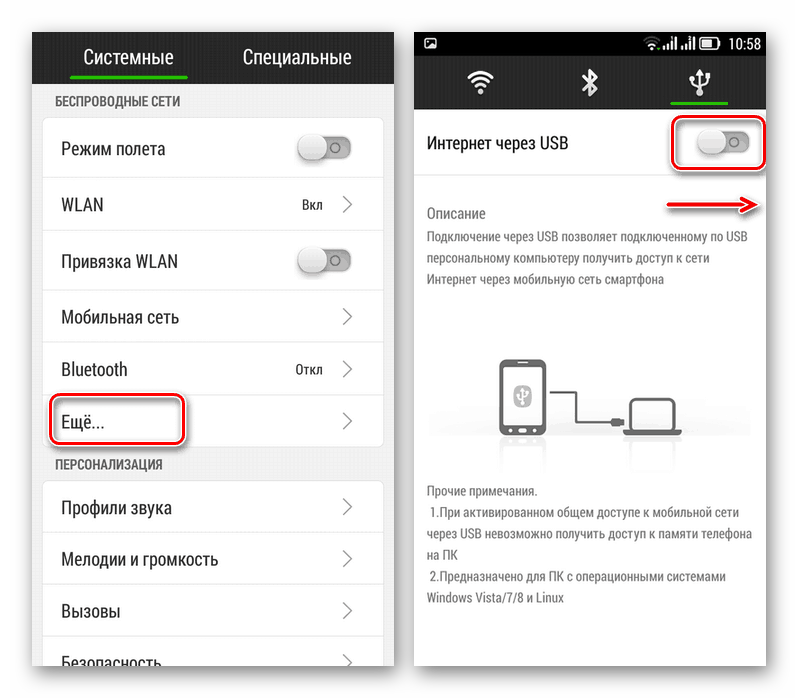 USB-модем имеет несколько преимуществ по сравнению с WiFi. Просто убедитесь, что вы используете правильный кабель и USB последнего поколения для достижения наилучших результатов.
USB-модем имеет несколько преимуществ по сравнению с WiFi. Просто убедитесь, что вы используете правильный кабель и USB последнего поколения для достижения наилучших результатов.
Почему мой мобильный USB-модем не работает?
USB-модем доступен на устройствах Wi-Fi и Bluetooth, но это не бесплатно. С вас будет взиматься плата за любые данные, использованные в режиме привязки. К счастью, есть несколько способов решить эту проблему. Попробуйте перезагрузить компьютер и проверить порт USB. Если ни одно из этих исправлений не работает, вы можете использовать средство устранения неполадок для диагностики проблемы. В противном случае вы можете просто перейти на беспроводное соединение.
Возможно, на вашем устройстве используется порт USB 2.0, который часто является причиной этой проблемы. Вместо этого попробуйте использовать порт USB 3.0 или 3.1. Если ничего не помогает, попробуйте запустить средство устранения неполадок Windows. Эта утилита диагностирует и устраняет любые проблемы с драйверами, включая USB-модем.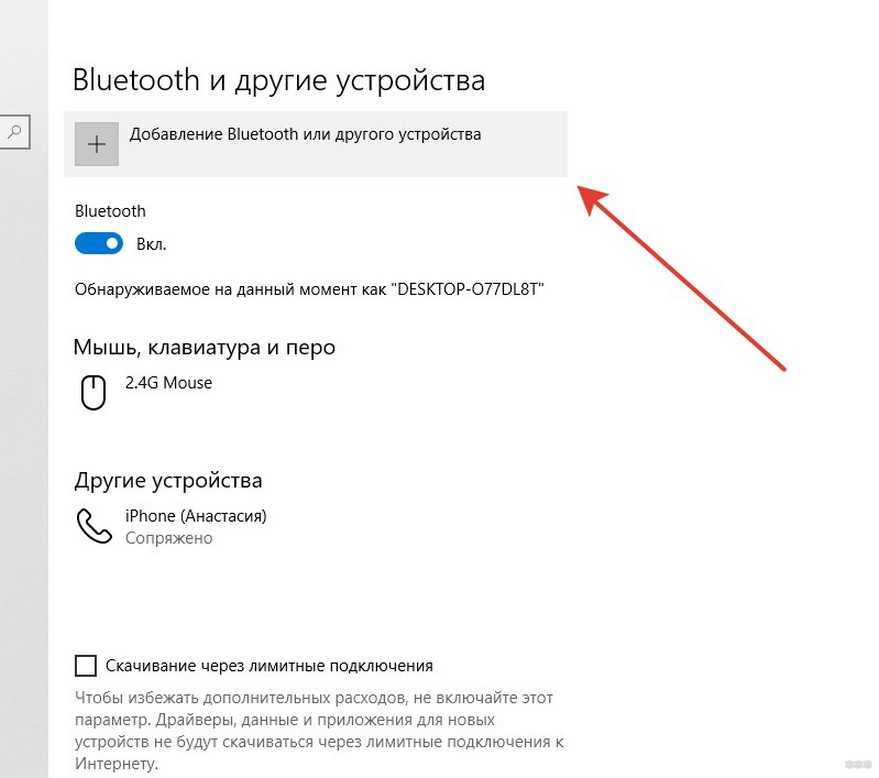 Если проблема не устранена, попробуйте перезагрузить систему. Если ничего не помогает, создайте резервную копию драйвера USB-модема, так как он содержит важную информацию о том, как решить проблему.
Если проблема не устранена, попробуйте перезагрузить систему. Если ничего не помогает, создайте резервную копию драйвера USB-модема, так как он содержит важную информацию о том, как решить проблему.
Убедитесь, что ваше мобильное устройство совместимо с USB-модемом. Это позволяет вам обмениваться данными с вашего мобильного устройства с вашим ноутбуком или ПК. USB-модем — это быстро и просто, но он также может занять ваш USB-порт. Если вы хотите использовать телефон для других целей, попробуйте использовать USB-концентратор. Если ваш телефон не распознает USB-модем, пришло время обновить его.
Как исправить неработающую USB-модем?
Если вы столкнулись с той же проблемой, вы можете выполнить обновление драйвера. Это поможет вам найти и заменить несовместимые драйверы USB-модема на вашем компьютере. Вы можете заменить драйверы вручную или использовать сторонний установщик драйверов. Тем не менее, если у вас возникли проблемы с установкой драйвера USB-модема, вы можете использовать стороннее приложение.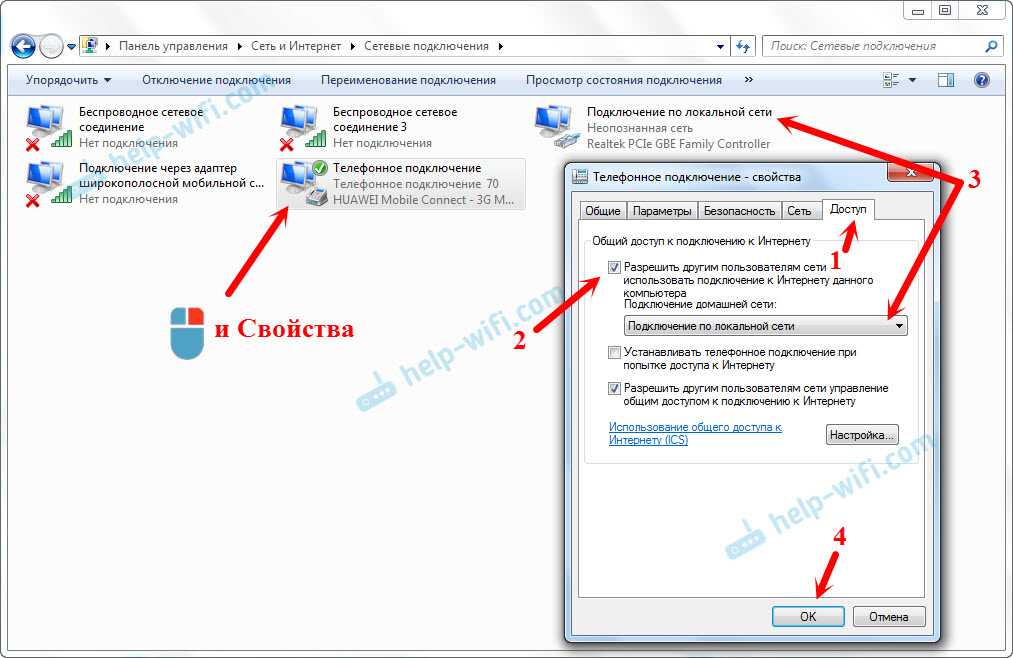 Эти приложения сканируют Интернет в поисках подходящих драйверов и автоматически устанавливают их на ваш компьютер.
Эти приложения сканируют Интернет в поисках подходящих драйверов и автоматически устанавливают их на ваш компьютер.
Во-первых, убедитесь, что ваш USB-кабель поддерживает модем. У него должно быть подключение для передачи данных, а кабель только для зарядки не поддерживает USB-модем. Проверьте, есть ли на вашем настольном компьютере или ноутбуке несколько USB-портов. Кабель USB 2.0 может не работать с USB 3.1, но порт USB 3.1 будет. Если нет, купите новый. Вы также можете попробовать включить отладку по USB на вашем устройстве.
Затем убедитесь, что ваша сеть включена. Если это не так, убедитесь, что ICS включен в обеих сетях. Убедитесь, что в статусе обеих сетей указано «Общий доступ» и что у вас включены две настройки ICS. Если вы не видите опцию ICS на вкладке «Общий доступ», вернитесь к экрану настроек USB-модема и проверьте, можете ли вы подключиться. Если ваше устройство может подключаться к ПК с помощью USB-кабеля, то теперь вы можете использовать его для доступа в Интернет со своего телефона.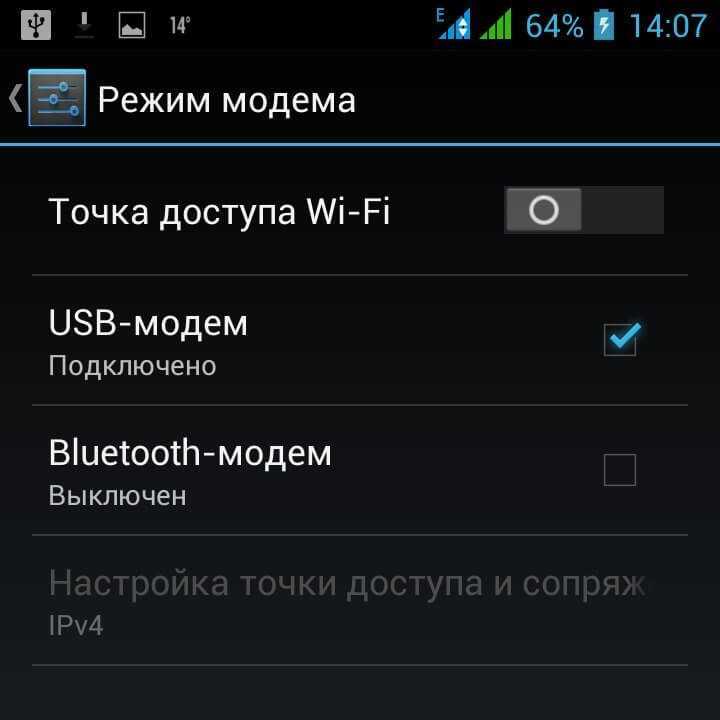
Опасен ли USB-модем?
Если вы когда-нибудь задавались вопросом, не вредно ли совместное использование интернет-соединения моего компьютера с моим телефоном Android, вы пришли в нужное место. В этой статье будут рассмотрены некоторые плюсы и минусы USB-модема, а также способы предотвращения возникновения проблемы. У USB-модема есть несколько преимуществ, в том числе тот факт, что устройство не так сильно расходует заряд батареи. USB-модем также более безопасен, чем использование портативного модема, который является популярным выбором.
Еще одним преимуществом USB-модема является то, что он упрощает обмен файлами и задачами между устройствами, что в противном случае может быть затруднено. USB-модем позволяет подключить телефон к компьютеру, пока вы работаете на своем ноутбуке. Соединения USB Type-C также позволяют заряжать телефон, пока он подключен к компьютеру. Кроме того, использование кабеля USB-модема поддерживает зарядку аккумулятора телефона и не дает ему разрядиться.
USB-модем бесплатный?
Мобильный тарифный план — это простой способ поделиться интернет-подключением ПК с телефоном Android. Чтобы привязать телефон Android к компьютеру, сначала необходимо подключить телефон к компьютеру через USB-кабель. Обязательно используйте оригинальный USB-кабель вашего телефона и подключите его к заднему USB-порту на настольном ПК. Этот метод обычно быстрее и надежнее.
После подключения ПК загрузите приложение Android Tethering из Google Play. После установки приложения вы можете настроить USB-модем. Приложение чрезвычайно простое в использовании и автоматически устраняет любые проблемы. Если приложение столкнется с проблемами, оно уведомит вас о необходимости включить отладку на вашем Android-устройстве. Это также позволяет вам установить пароль для привязанного соединения и скрыть его использование от других.
Если у вас есть устройство с поддержкой Bluetooth, Bluetooth-модем — еще один вариант. Чтобы включить модем Bluetooth на своем телефоне Android, просто подключите компьютер к USB-порту ноутбука и подождите, пока он не появится на вашем телефоне.
 Пароль должен содержать минимум 8 символов, а имя сети указывают латиницей.
Пароль должен содержать минимум 8 символов, а имя сети указывают латиницей.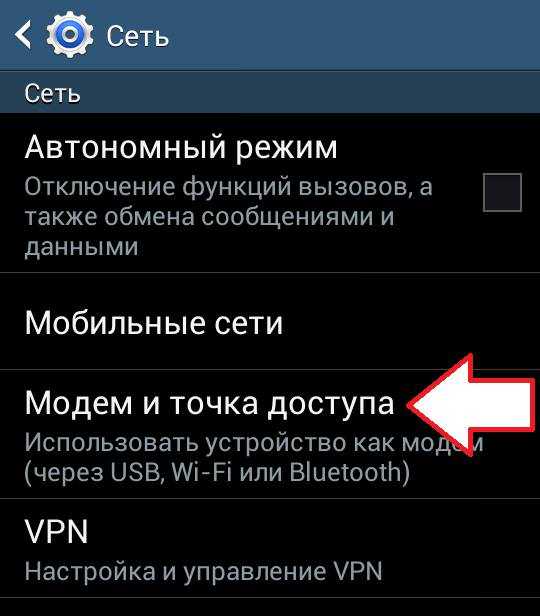 ㅤЭтот способ работает, если подключаемое устройство оснащено модулем Bluetooth. Откройте меню смартфона → «Настройки» → «Подключения» → «Мобильная точка доступа и модем» → «Bluetooth-модем».
ㅤЭтот способ работает, если подключаемое устройство оснащено модулем Bluetooth. Откройте меню смартфона → «Настройки» → «Подключения» → «Мобильная точка доступа и модем» → «Bluetooth-модем».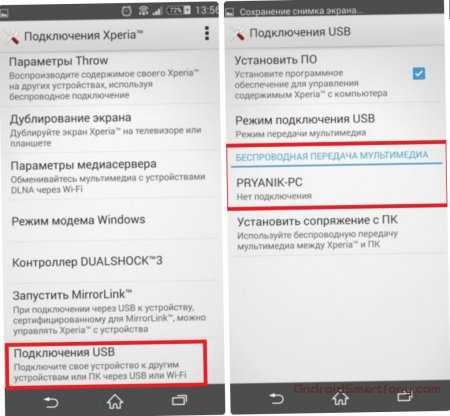 Это может быть строка из песни или стихотворения, цитата из фильма или книги, аббревиатура (например, первые буквы каждого слова в предложении).
Это может быть строка из песни или стихотворения, цитата из фильма или книги, аббревиатура (например, первые буквы каждого слова в предложении).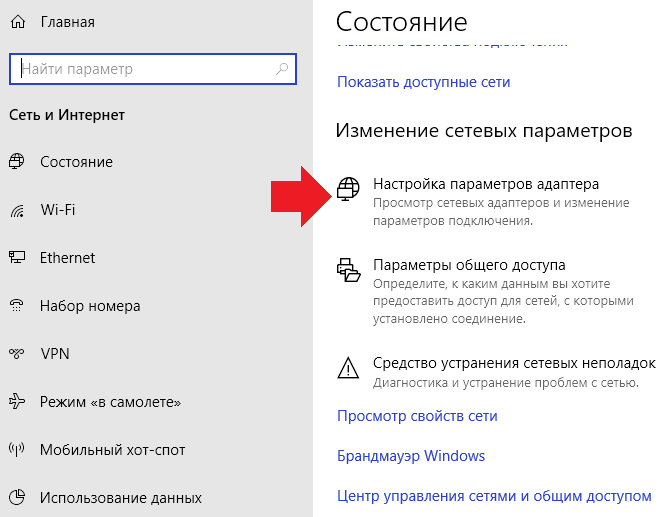
 Более быстрый способ – потянуть за шторку вверху экрана и убедиться, что значок «Передача данных» включен.
Более быстрый способ – потянуть за шторку вверху экрана и убедиться, что значок «Передача данных» включен.

Ваш комментарий будет первым